Jak používat Automatický překlad na iPadu
Co vědět
- Otevřete postranní panel v aplikaci Překladač a vyberte Konverzace.
- Klepněte na tři tečky vpravo dole a vyberte Automatický překlad.
- Klepněte na mikrofon při zahájení konverzace. Poté se nemusíte znovu dotýkat ikony; jen mluv!
Tento článek vysvětluje, jak povolit a používat Automatický překlad v aplikaci Překladač na iPadu. Dříve Automatický překlad byl k dispozici pouze na iPhone ale byl představen a součástí iPadOS 15. Pomocí automatického překladu můžete pokračovat v konverzaci, která je okamžitě přeložena.
Jak povolit automatický překlad na iPadu
Pokud konverzujete s někým, kdo mluví jiným dialektem, můžete použít Automatický překlad k zobrazení probíhající konverzace v obou jazycích.
-
Chcete-li aktivovat Automatický překlad, otevřete aplikaci Překladač a v případě potřeby zobrazte postranní panel pomocí tlačítka vlevo nahoře.
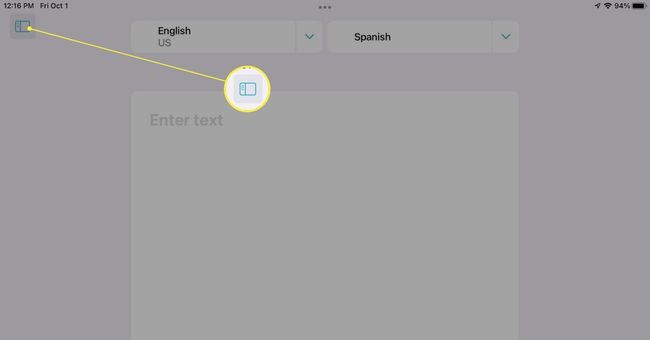
-
Vybrat Konverzace v postranním panelu.
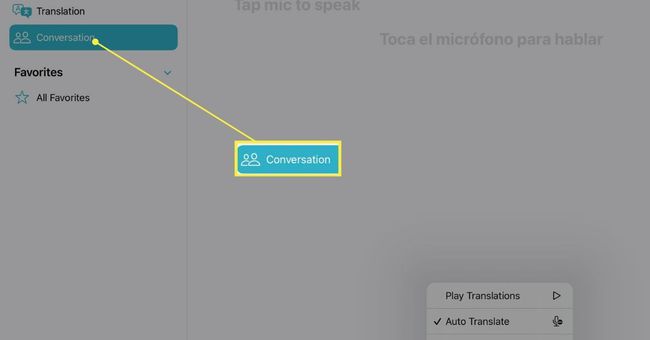
-
Na pravé straně klepněte na tři tečky vpravo dole a vyberte Automatický překlad.
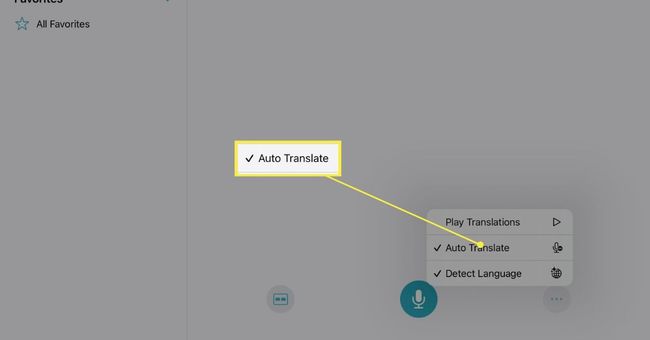
Nastavte si Automatický překlad na iPadu
Než začnete používat Automatický překlad, můžete upravit některá jeho nastavení. Umožňují vám vybrat oba jazyky, vybrat nejlepší zobrazení aplikace pro vaši situaci a slyšet překlady nahlas.
Vyberte Jazyky
Až budete připraveni zahájit konverzaci, můžete si vybrat oba jazyky pomocí rozevíracích polí v horní části obrazovky konverzace.
Případně můžete nechat Překladač automaticky detekovat oba jazyky, které slyší. Klepněte na tři tečky vpravo dole a vyberte Rozpoznat jazyk.
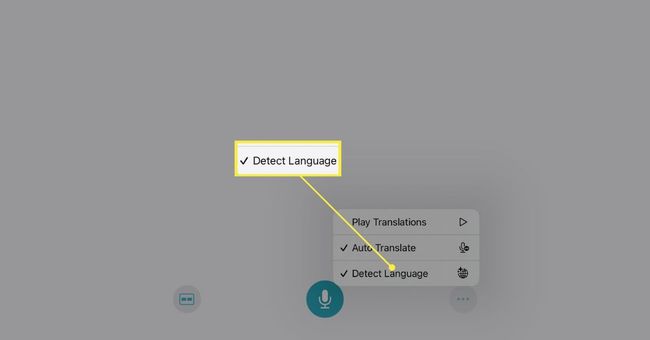
Vyberte zobrazení
Režim konverzace v aplikaci Překladač nabízí dva pohledy, ze kterých si můžete vybrat, takže jedno můžete použít, když sedíte vedle sebe, nebo druhé, když stojíte proti sobě.
Ve výchozím nastavení uvidíte zobrazení vedle sebe. Chcete-li přepnout zobrazení, klepněte na Pohled ikonu vlevo dole (vlevo od ikony mikrofonu) a vyberte Z očí do očí.
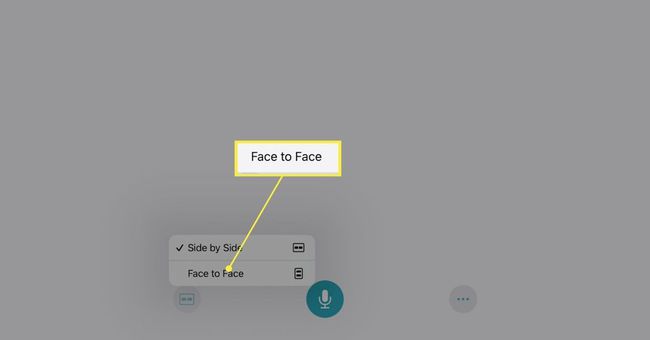
Pokud se chcete vrátit do zobrazení Vedle sebe, klepněte na X v levém horním rohu zobrazení Face to Face.
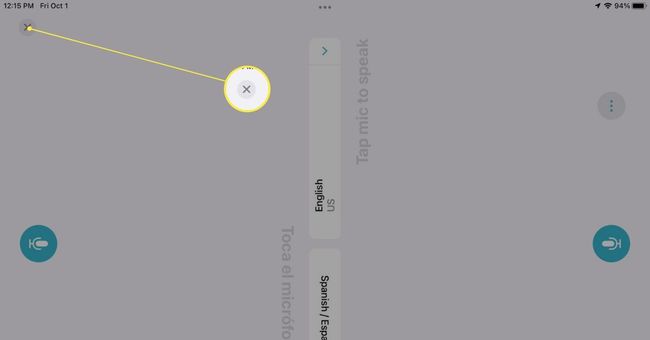
Přehrajte si Překlady nahlas
Další možností, kterou můžete pro svou konverzaci povolit, je přehrát ji nahlas. Klepněte na tři tečky vpravo dole a vyberte Play Translations.
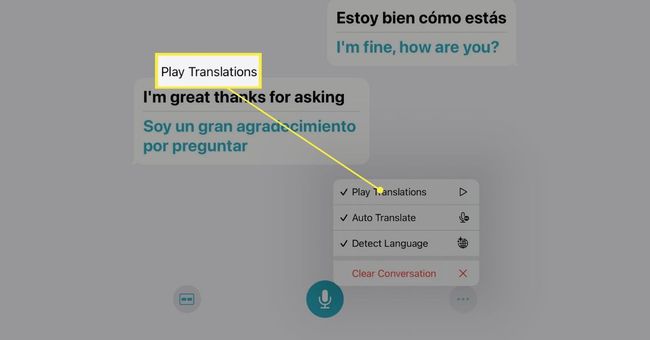
Když tuto funkci zapnete, uslyšíte překlady a uvidíte je na obrazovce.
Jak používat Automatický překlad na iPadu
Po aktivaci automatického překladu a úpravě nastavení klepněte na mikrofon při zahájení konverzace. A to je všechno!
Vy a osoba, se kterou mluvíte, uvidíte konverzaci v obou jazycích na obrazovce. To vám umožní pohodlně spolu mluvit, aniž byste museli klepat na jiné tlačítko.
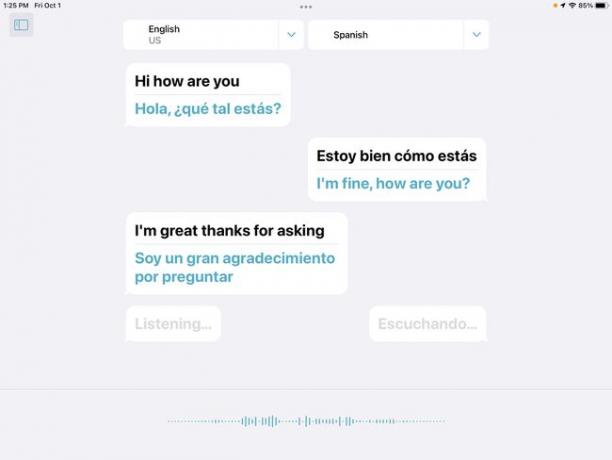
Pokud se konverzace krátce zastaví, znovu se zobrazí ikona mikrofonu. Stačí na něj klepnout a pokračovat v přeložené konverzaci.
Když skončíte, můžete konverzaci vymazat a připravit se na další, pokud chcete. Chcete-li tak učinit, klepněte na tři tečky vpravo dole a vyberte Vymazat konverzaci. Pro potvrzení klepněte na Průhledná ve vyskakovacím okně.
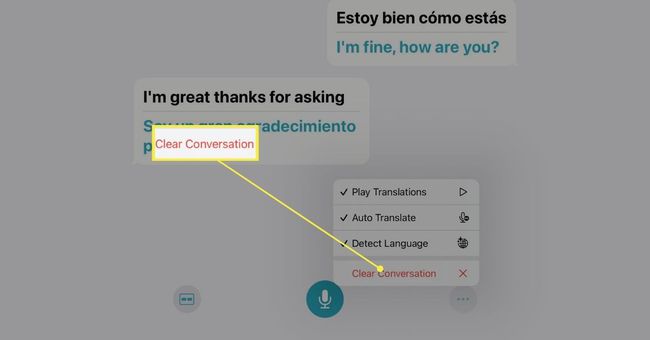
Pokud byste chtěli vyzkoušet podobné aplikace, podívejte se na náš seznam nejlepší překladatelské aplikace roku 2021.
FAQ
-
Jak přeložíte soubory PDF do angličtiny na iPadu?
K překladu textu z dokumentu budete potřebovat aplikaci třetí strany. Například můžete stáhnout Překladač jazyků od Mate do vašeho iPadu. Poté v prohlížeči PDF vyberte text, který chcete přeložit, a přejděte na něj Podíl > přeložita aplikace poskytne překlad ve vyskakovacím okně.
-
Jak přeložím stránku v Safari na iPadu?
Otevřete webovou stránku v Safari a klepněte na aA ikonu na levé straně adresního řádku. Vybrat Přeložit do (jazyk) > Povolit překlad. Chcete-li překlady vypnout, klepněte na aA znovu ikonu.
